고정 헤더 영역
상세 컨텐츠
본문
프로크리에이트 굿노트 스티커 만들기
굿노트에서 사용하면 좋을 울퉁불퉁 스티커를 프로크리에이트(Procreate)에서 만드는 방법을 알아보겠습니다.

▼ 아이패드 드로잉 어플 프로크리에이트를 열어주세요. 새로운 프로젝트를 만들기 위해 오른쪽 상단에 있는 [+] 버튼을 눌러주세요.

▼ 정 사각형 모양의 캔버스를 선택합니다. 2048px*2048px 입니다.
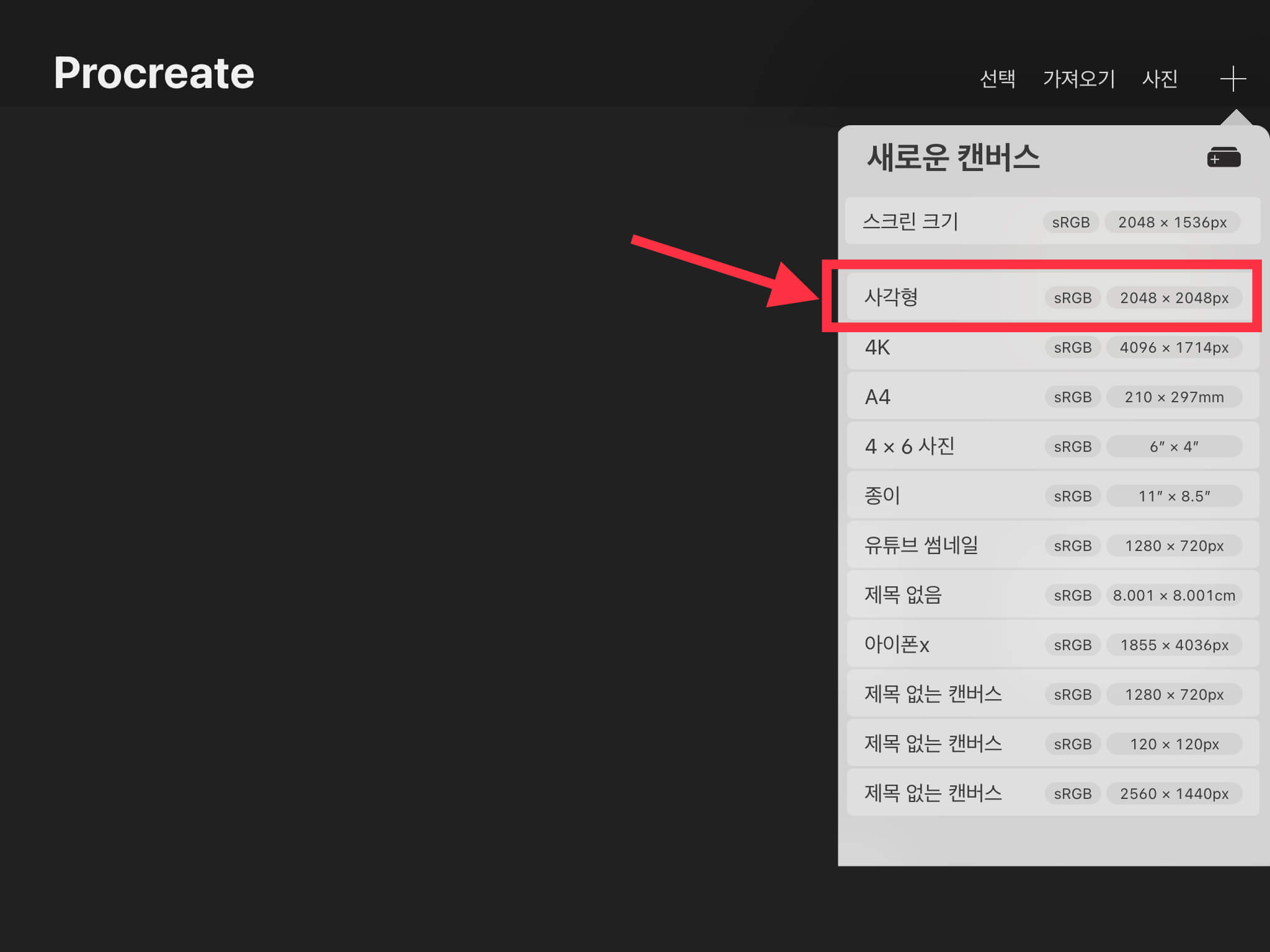
▼ 아래와 같이 새로운 정 사각형의 캔버스가 생겼습니다.

▼ 브러시는 [서예]에 있는 [모노라인]으로 선택합니다.
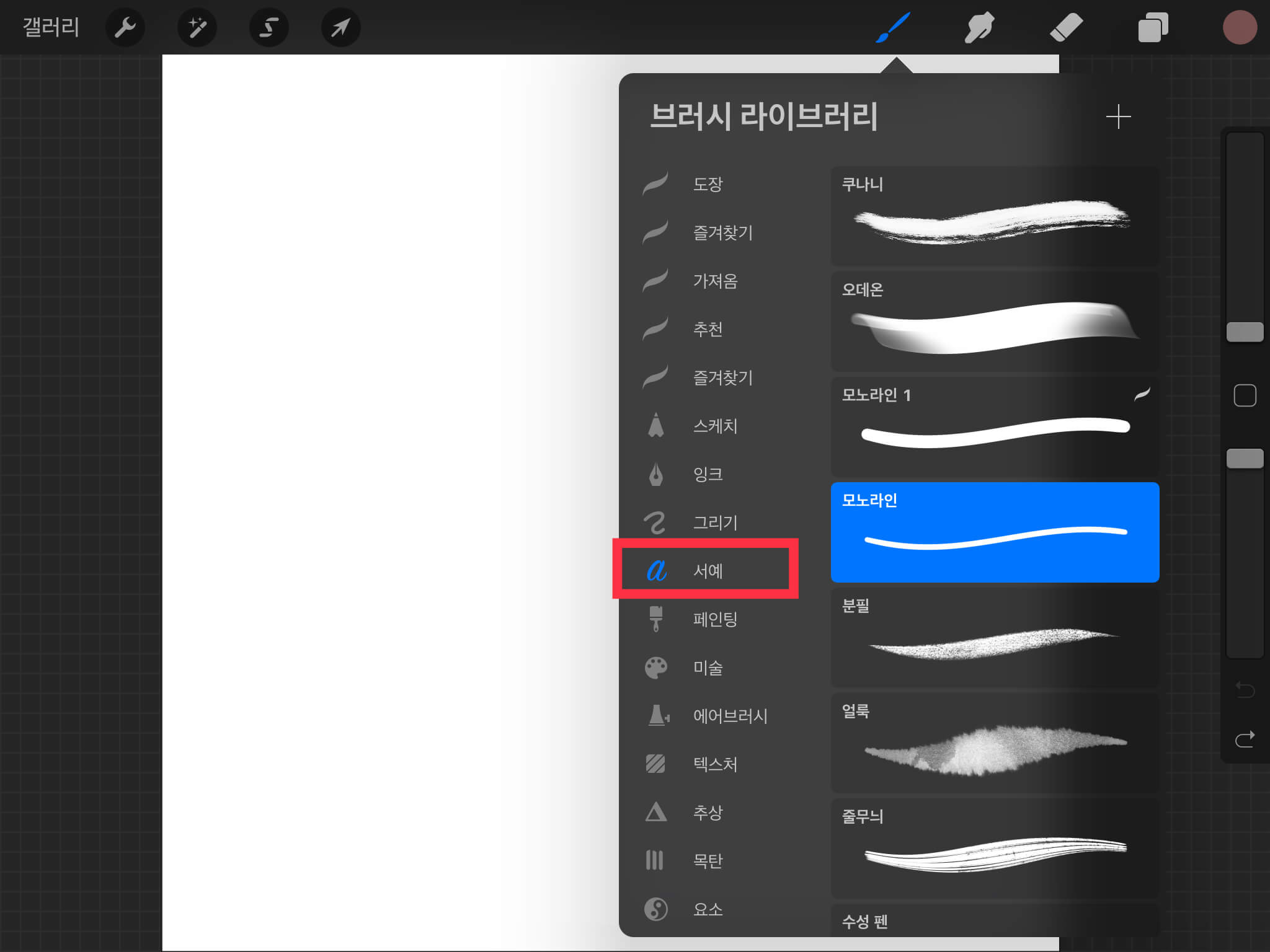
▼ 타원형 모양으로 그림을 그려준 뒤3초 정도 가만히 있으면 바른 모양의 타원형이 만들어집니다. 선 안에 색을 칠해줄 예정이기 때문에 브러시 굵기는 상관없습니다.

▼ 이번에는 색상을 타원형 안에 채워줍니다. 색을 펜으로 끌어다 놓으면 자동으로 선 안에 색이 채워집니다.

▼ 프로크리에이트에서 색을 자동으로 채우는 방법은 아래 GIF를 참고해주세요.

▼ 타원 모양을 울퉁불퉁하게 만들기 위해 왼쪽 상단의 [조정] 버튼을 눌러준 뒤, [픽셀 유동화]를 선택합니다.

▼ 아래와 같이 설정창이 나오면 수치를 조정해줍니다. 저는 [비틀기 시계방향]을 선택한 뒤, 크기를 49%로 해주고 압력을 20%로 해주었습니다.

▼ 아래와 같이 타원형을 조금씩 비틀어주면, 울퉁불퉁한 모양이 됩니다.

▼ 프로크리에이트에서 스플릿뷰를 이용해서 굿노트를 동시에 열어줍니다. 그리고 레이어에서 굿노트로 쭉 끌어옵니다.
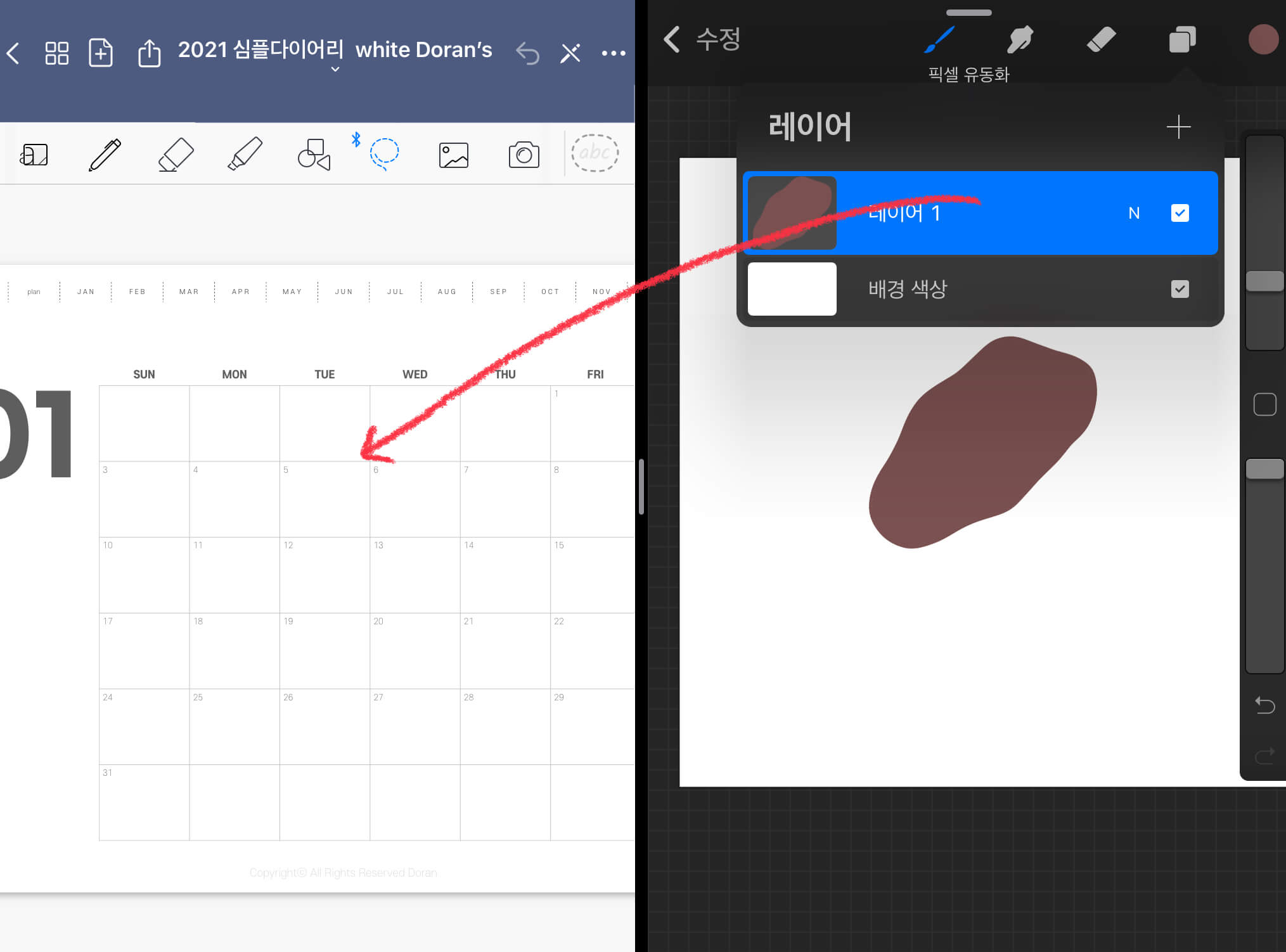
▼ 아래와 같이 프로크리에이트의 레이어가 스티커처럼 굿노트에 첨부됩니다.

▼ 이제 굿노트로 돌아가서 스티커를 선택한 뒤 [자르기]를 누른 뒤 원하는 모양으로 자릅니다.


▼ 아래와 같이 다이어리에 울퉁불퉁한 모양의 스티커를 사용할 수 있습니다.

오늘은 프로크리에이트 [픽셀 유동화] 기능을 이용해서 울퉁불퉁한 모양의 굿노트 스티커를 만들어보았습니다.
'IT테크 프로그램 어플 > 프로크리에이트 Procreate' 카테고리의 다른 글
| 아이패드 프로크리에이트 Procreate 영어책 찢어진 효과 만들기(디지털 스티커 만들기) (3) | 2021.01.05 |
|---|---|
| 아이패드 프로크리에이트 한번에 누끼따기 & 배경 지우기 (112) | 2021.01.03 |
| [프로크리에이트 Procreate] 레이어 흐리게 하는 방법 블러 가우시안 효과 (199) | 2020.12.17 |
| [프로크리에이트 Procreate 기초 ] 사진 투명도 조절 - 테두리 그리기 아이패드 (feat. 초보자 이솝Aesop 화장품 따라그리기 일러스트) (4) | 2020.12.03 |
| iPad Procreate 아이패드 프로크리에이트 도형 그리기 (직사각형, 타원, 동그라미) (0) | 2020.08.13 |





댓글 영역